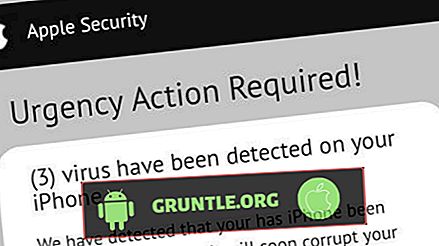Witajcie fani Androida! W dzisiejszym poście będzie mowa o rozwiązaniu problemu z brakiem sygnału w OnePlus 6. Ten błąd zwykle występuje, gdy występuje aktywność lub problem związany z siecią. Są jednak przypadki, w których może to być spowodowane problemem z urządzeniem. Dowiedz się, co musisz zrobić, gdy występuje ten problem poniżej.
Zanim przejdziemy dalej, przypominamy, że jeśli szukasz rozwiązania swojego własnego problemu #Android, możesz skontaktować się z nami, korzystając z linku podanego na dole tej strony. Opisując swój problem, należy podać możliwie jak najbardziej szczegółowe informacje, abyśmy mogli łatwo znaleźć odpowiednie rozwiązanie. Jeśli możesz, prosimy o podanie dokładnych komunikatów o błędach, które dadzą nam pomysł, od czego zacząć. Jeśli wypróbowałeś już kilka kroków rozwiązywania problemów przed wysłaniem do nas e-maila, pamiętaj o ich wspominaniu, abyśmy mogli pominąć je w naszych odpowiedziach.
Jak naprawić problem z OnePlus 6 No Signal
Istnieje wiele czynników, które mogą powodować problemy z brakiem sygnału. Dowiedz się, jak rozwiązać ten problem, postępując zgodnie z naszymi sugestiami poniżej.
Zanotuj błąd. Czy oprócz zwykłego komunikatu o braku sygnału w telefonie występują inne błędy? Brak sygnału zwykle wskazuje na problem z siecią, ale w niektórych przypadkach może być również spowodowany błędem oprogramowania w urządzeniu lub wadliwym działaniem sprzętu. Wiedząc o innych błędach, możesz bardziej zawęzić napotkany problem z siecią. Na przykład błędowi braku sygnału może także towarzyszyć błąd „Tylko połączenia alarmowe” na pasku stanu. Może to oznaczać, że w sieci może nastąpić awaria sieci lub usługi komórkowe zostaną przerwane lub ograniczone. Jeśli masz taki scenariusz, możesz zaoszczędzić sobie czasu na rozwiązaniu poniższych problemów, ponieważ najprawdopodobniej problem sam zniknie.
Sprawdź, czy sieć działa. Ważna jest wiedza, czy przyczyną problemu jest sieć. Nie chcesz tracić czasu i wysiłku na rozwiązywanie problemów z telefonem, gdy problem pochodzi od operatora. Jeśli to możliwe, spróbuj przenieść się kilka kilometrów od bieżącej lokalizacji i sprawdź, czy telefon może ponownie nawiązać połączenie. W takim przypadku nie ma problemu z OnePlus 6, więc nie trzeba go rozwiązywać. Zamiast tego chcesz od razu porozmawiać z operatorem, aby potwierdzić, że ma on przerwę w świadczeniu usług w miejscu, w którym byłeś wcześniej.
Odśwież system (wymuszone ponowne uruchomienie) . To pierwszy krok do rozwiązania problemu, który chcesz zrobić. Wiele tymczasowych błędów zostało naprawionych, a problemy z siecią zostały naprawione poprzez odświeżenie systemu. Aby sprawdzić, czy niewielki błąd ma wpływ na funkcjonowanie telefonu komórkowego, spróbuj zasymulować skutki „wyciągnięcia baterii”. W starszych urządzeniach z wymiennymi akumulatorami problem taki można łatwo rozwiązać, wyjmując baterię. Nie jest to jednak możliwe w OnePlus 6, więc możesz jedynie spróbować zasymulować efekty fizycznego odłączenia akumulatora. Przed wykonaniem wymuszonego ponownego uruchomienia upewnij się, że telefon jest ładowany przez co najmniej 30 minut. Następnie wykonaj poniższe czynności, aby wymusić ponowne uruchomienie urządzenia:
- Naciśnij i przytrzymaj przycisk zasilania po prawej stronie telefonu
- Przytrzymaj przycisk zasilania przez 10-12 sekund lub do momentu wibracji i ponownego uruchomienia telefonu
- Jeśli telefon wyłączy się, puść go, a następnie ponownie naciśnij przycisk zasilania przez 1-2 sekundy, aby ponownie uruchomić telefon
- Jeśli po wykonaniu powyższych kroków Twój OnePlus 6 nadal nie reaguje, kontynuuj przytrzymywanie przycisku zasilania przez kolejne 10 sekund. Mamy nadzieję, że zmusi to do ponownego uruchomienia. Jeśli nie, przejdź do następnego kroku rozwiązywania problemów.
Wyczyść partycję pamięci podręcznej . Po wyczyszczeniu partycji pamięci podręcznej zakładamy, że przyczyna może być związana z pamięcią podręczną systemu. Czasami aktualizacje mogą uszkodzić pamięć podręczną systemu, co z kolei może prowadzić do błędów lub spowolnienia działania. Jeśli nie próbowałeś wyczyścić partycji pamięci podręcznej, odkąd masz urządzenie, spróbuj wykonać poniższe czynności. To rozwiązywanie problemów nie usuwa danych osobowych ani aplikacji, więc nie musisz się martwić utratą czegoś ważnego. Tym samym usuwane są pliki tymczasowe, które użytkownicy Androida szybciej ładują aplikacje. Ta pamięć podręczna zostanie z czasem odbudowana.
- Wyłącz telefon, naciskając klawisz wyłącznika przez pięć sekund. To jest ważne. Jeśli nie możesz go wyłączyć, nigdy nie będziesz mógł uruchomić systemu w trybie odzyskiwania. Jeśli nie możesz regularnie wyłączać urządzenia za pomocą przycisku zasilania, poczekaj, aż bateria telefonu się wyczerpie. Następnie ładuj telefon przez 30 minut przed uruchomieniem do trybu odzyskiwania.
- Naciśnij i przytrzymaj jednocześnie klawisz głośności i przycisk zasilania, aż urządzenie zacznie wibrować i otworzy menu odzyskiwania.
- Wybierz preferowany język.
- Używając klawiszy głośności do nawigacji, wybierz Wyczyść> Wyczyść pamięć podręczną> Tak, aby rozpocząć proces
- Po zakończeniu ponownie uruchom urządzenie.
Zainstaluj ponownie kartę SIM . W niektórych przypadkach problemy z siecią, takie jak problem z brakiem sygnału, można rozwiązać przez tymczasowe odłączenie karty SIM. Takie postępowanie zmusza system do skonfigurowania ustawień komórkowych. Jeśli jeszcze tego nie próbowałeś, koniecznie to wykonaj. Przed wyjęciem karty SIM upewnij się, że OnePlus 6 jest WYŁĄCZONY. Po kilku chwilach włóż ponownie kartę SIM i sprawdź, czy problem nadal występuje.
Zainstaluj aktualizacje aplikacji i Androida . Niektóre problemy z siecią są spowodowane niekompatybilnymi aplikacjami, a inne mogą być spowodowane usterkami kodowania oprogramowania układowego modemu. Aby zminimalizować takie problemy, należy stale sprawdzać dostępność aktualizacji aplikacji i systemu operacyjnego. Domyślnie urządzenie powinno automatycznie skanować w poszukiwaniu tych aktualizacji i powinny być dla nich powiadomienia, jeśli są one dostępne. Jeśli chcesz ręcznie sprawdzić aktualizacje aplikacji, możesz po prostu otworzyć aplikację Sklep Google Play i tam sprawdzić aktualizacje aplikacji. Jeśli chodzi o aktualizację oprogramowania, zawsze możesz przejść do Ustawienia> Aktualizacja oprogramowania, aby to sprawdzić.
Uruchom w trybie awaryjnym . Czasami źle zakodowana aplikacja może zakłócać działanie Androida i powodować problemy. Aby to sprawdzić, chcesz ponownie uruchomić urządzenie w trybie awaryjnym. W tym trybie wszystkie aplikacje innych firm zostaną zawieszone. Jeśli problem nie wystąpi w tym trybie, możesz założyć, że przyczyną problemu jest zła aplikacja. Oto jak uruchomić system w trybie awaryjnym:
- Naciśnij i przytrzymaj przycisk wyłączania zasilania w telefonie
- Na ekranie pojawi się komunikat Uruchom ponownie w trybie awaryjnym
- Stuknij OK, aby przejść do OnePlus 6 w tryb awaryjny
- Poczekaj, aż telefon zrestartuje się, a następnie w lewym dolnym rogu ekranu zobaczysz symbol trybu awaryjnego.
Aby ustalić, która z aplikacji powoduje problem, należy ponownie uruchomić telefon w trybie awaryjnym i wykonać następujące czynności:
- Uruchom system w trybie awaryjnym.
- Sprawdź problem.
- Po potwierdzeniu, że winna jest aplikacja innej firmy, możesz rozpocząć odinstalowywanie aplikacji indywidualnie. Sugerujemy, aby zacząć od najnowszych, które dodałeś.
- Po odinstalowaniu aplikacji uruchom ponownie telefon w tryb normalny i sprawdź, czy nie ma problemu.
- Jeśli problem z OnePlus 6 nadal występuje, powtórz kroki 1-4.
Zresetuj ustawienia sieciowe . Jest to podstawowy krok w rozwiązywaniu problemów związanych z siecią. W ten sposób zasadniczo zmieniasz wszystkie ustawienia sieciowe urządzenia na ich wartości domyślne. Jeśli błąd jest spowodowany złą konfiguracją oprogramowania, może to pomóc. Poniżej znajdują się kroki, aby zresetować ustawienia sieciowe OnePlus 6:
- Otwórz aplikację Ustawienia.
- Dotknij Utwórz kopię zapasową i zresetuj.
- Stuknij Resetuj ustawienia sieci.
- Stuknij Resetuj ustawienia.
Wyczyść urządzenie (do przywrócenia ustawień fabrycznych) . Jeśli po wykonaniu powyższych czynności problem z sygnałem pozostanie, rozważ przywrócenie ustawień fabrycznych w telefonie. Jeśli przyczyna problemu dotyczy samego oprogramowania, przywrócenie ustawień fabrycznych może rozwiązać problem. Pamiętaj, aby wcześniej utworzyć kopię zapasową swoich danych osobowych.
- Wyłącz telefon, naciskając klawisz wyłącznika przez pięć sekund. To jest ważne. Jeśli nie możesz go wyłączyć, nigdy nie będziesz mógł uruchomić systemu w trybie odzyskiwania. Jeśli nie możesz regularnie wyłączać urządzenia za pomocą przycisku zasilania, poczekaj, aż bateria telefonu się wyczerpie. Następnie ładuj telefon przez 30 minut przed uruchomieniem do trybu odzyskiwania.
- Naciśnij i przytrzymaj jednocześnie klawisz głośności i przycisk zasilania, aż urządzenie zacznie wibrować i otworzy menu odzyskiwania.
- Wybierz preferowany język.
- Używając klawiszy głośności do nawigacji, wybierz Wyczyść> pamięć podręczną danych> Usuń wszystko> Potwierdź.
- Po zakończeniu ponownie uruchom urządzenie.
Skontaktuj się z operatorem sieci . Na tym etapie wypróbowałeś już wszystko, co można zrobić na urządzeniu, więc czas zgłosić problem swojemu operatorowi. Może wystąpić awaria lub konserwacja, o której nie masz pojęcia.
Współpracuj z nami
Jeśli jesteś jednym z użytkowników, którzy mają problem z urządzeniem, daj nam znać. Oferujemy rozwiązania problemów związanych z Androidem za darmo, więc jeśli masz problem ze swoim urządzeniem z Androidem, wystarczy wypełnić krótki kwestionariusz w tym linku, a my postaramy się opublikować nasze odpowiedzi w kolejnych postach. Nie możemy zagwarantować szybkiej odpowiedzi, więc jeśli Twój problem jest zależny od czasu, znajdź inny sposób jego rozwiązania.
Jeśli uznasz ten post za pomocny, pomóż nam, przekazując wiadomość znajomym. GRUNTLE.ORG ma również obecność w sieci społecznościowej, więc możesz chcieć wchodzić w interakcje z naszą społecznością na naszych stronach na Facebooku i Google+.